So verwenden Sie die Percentile.Exc-Funktion in Excel
Die Percentile Exc- Funktion in Excel ist eine statistische Funktion, und ihr Zweck besteht darin, das k-te Perzentil(Percentile) von Werten in einem Bereich zurückzugeben, wobei k 0 bis 1 ist. Die Formel für das Perzentil(Percentile) . Exc- Funktion ist PERCENTILE.EXC(array, k).
Percentile.Exc und Percentile.Inc(Percentile.Exc) ist die neueste Version der Percentile (Percentile.Inc)-(Percentile) Funktion. Diese beiden Funktionen bieten mehr Genauigkeit und deren Namen spiegeln ihre Verwendung wider. Die Syntax für die Percentile.Exc-Funktion(Percentile.Exc Function) lautet wie folgt:
- Array : Der Datenbereich.
- K : Der Wert zwischen 0 und 1, der das k-te Perzentil darstellt(Percentile) .
So verwenden Sie die Percentile.Exc- Funktion in Excel
Öffnen Sie Microsoft Excel(Microsoft Excel) oder eine vorhandene Excel - Tabelle.
Für dieses Tutorial möchten wir Percentile.Exc für die 53 % in der Tabelle ermitteln.

Geben Sie(Enter) in die Zelle ein, in der das Ergebnis =PERCENTILE.EXC(A2:A10,0.53) .
A2:A10 ist der Datenbereich und 0,53 ist(53) der Wert zwischen 0 und 1, der das k-te Perzentil darstellt(Percentile)
Drücken(Press) Sie die Eingabetaste, um das Ergebnis zu sehen.
Das Ergebnis ist 0,679 .
Um 0,679 in Prozent umzuwandeln. Klicken(Home) Sie auf der Registerkarte Start in der Gruppe Zahl auf das (Number)Prozentsymbol(Percent) .

Es wird sich auf 68% drehen .
Es gibt zwei weitere Methoden zur Verwendung der Percentile.Exc- Funktion.

Methode eins besteht darin, auf die Fx -Schaltfläche oben auf dem Arbeitsblatt zu klicken.
Ein Dialogfeld „ Funktion einfügen“ wird angezeigt.(Insert Function)
Wählen Sie im Dialogfeld im Abschnitt Kategorie(Select a Category) auswählen die Option Statistisch(Statistical) aus .
Wählen Sie(Select a Function) in der Kategorie Funktion auswählen die Option Perzentil.Exz aus.(Percentile.Exc.)
Klicken Sie dann auf OK .

Ein Dialogfeld „ Funktionsargumente “ wird angezeigt.(Function Arguments)
Geben Sie im Dialogfeld Funktionsargumente in das Feld (Function Arguments)Array den Datenbereich A2:A10 ein .
Geben Sie im Feld K 0,53 ein .
Klicken Sie dann auf OK .
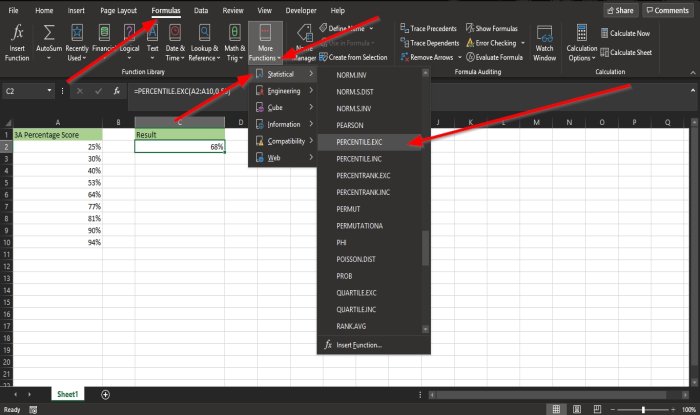
Methode zwei besteht darin, zur Registerkarte Formeln und in der Gruppe (Formulas)Funktionsbibliothek zu wechseln und auf (Function Library)Weitere Funktionen(More Functions) zu klicken .
Bewegen Sie in der Dropdown-Liste den Mauszeiger über Statistical und wählen Sie Percentile.Exc aus(Percentile.Exc) .
Ein Dialogfeld „ Funktionsargumente “ wird angezeigt; (Function Arguments)Befolgen Sie die Schritte in Methode eins.
Wir hoffen, dass dieses Lernprogramm Ihnen dabei hilft, die Verwendung der Percentile.Exc-(Percentile.Exc) Funktion in Microsoft Excel zu verstehen .
Jetzt lesen(Now read) : So erstellen Sie einen QR-Code in Excel & PowerPoint(How to create a QR code in Excel & PowerPoint) .
Related posts
So verwenden Sie die NETZWERKTAGE-Funktion in Excel
So zählen Sie die Anzahl der Ja- oder Nein-Einträge in Excel
Excel, Word oder PowerPoint konnten beim letzten Mal nicht gestartet werden
So verwenden Sie die automatische Datentypfunktion in Excel
So erstellen Sie ein Netzdiagramm in Windows 11/10
Laufzeitfehler 1004, Makro kann in Excel nicht ausgeführt werden
So verwenden Sie die ISODD-Funktion in Excel
So fügen Sie ein dynamisches Diagramm in eine Excel-Tabelle ein
So extrahieren Sie Domänennamen aus URLs in Microsoft Excel
So verwenden Sie die Funktion AUSWÄHLEN in Excel
So verwenden Sie die ODER-Funktion in Excel, um festzustellen, ob eine Bedingung wahr ist
Microsoft Excel versucht, Ihre Informationen wiederherzustellen
So schreiben, erstellen und verwenden Sie die VLOOKUP-Funktion in Excel
So verwenden Sie die WVERWEIS-Funktion in Microsoft Excel
So reparieren Sie eine beschädigte Excel-Arbeitsmappe
So verwenden Sie die Rept-Funktion in Excel
So erstellen und verwenden Sie Formularsteuerelemente in Excel
So ändern Sie das Standarddateiformat zum Speichern in Word, Excel, PowerPoint
So fügen Sie eine Trendlinie in einem Microsoft Excel-Arbeitsblatt hinzu
So erstellen Sie eine Turnierklammer in Windows 11/10
